Užblokavus ką nors, jo el. laiškai nebebus atkeliauja į jūsų aplanką Gauta, o pranešimas apie nepageidaujamą el. laišką padės pagerinti jūsų Outlook.com patirtį.
Kaip ką nors blokuoti
-
Norėdami ką nors blokuoti, pasirinkite norimus blokuoti laiškus arba siuntėjus.
-
Viršutinėje įrankių juostoje pasirinkite ... tada Blokuoti > Blokuoti siuntėją.
-
Pažymėkite Gerai. Jūsų pasirinkti laiškai bus panaikinti, o visi būsimi laiškai bus blokuojami jūsų pašto dėžutėje.
Pastabos:
-
Norėdami ką nors atblokuoti, atidarykite blokuojamų siuntėjų sąrašą ir pasirinkite

-
Jei vis dar gaunate el. laiškus į aplanką Gauta iš užblokuoto siuntėjo, žr . El. laiškų iš blokuojamų siuntėjų gavimas programoje "Outlook.com".
Pranešti apie el. laiškus kaip apie nepageidaujamą el. paštą arba pašto šiukšles
-
Pasirinkite pranešimus, kuriuos norite pranešti kaip apie nepageidaujamus.
-
Viršutinėje įrankių juostoje pasirinkite Ataskaitos > Pranešti apie nepageidaujamą el. laišką.
Pastabos:
-
Jei el. laišką per klaidą pranešėte kaip apie nepageidaujamą el. paštą, eikite į aplanką Nepageidaujamas el. paštas, pasirinkite laišką ir šį kartą pasirinkite Pranešti apie > Ne nepageidaujamas el. paštas.
-
Jei el. laiškai vis dar siunčiami į nepageidaujamo el. pašto aplanką per klaidą, skaitykite Paštas per klaidą patenka į nepageidaujamo el. pašto aplanką.
-
Nepageidaujamas el. paštas saugomas 30 dienų, kol automatiškai panaikinamas.
Kitos parinktys, padedaančios nepageidaujamą el. paštą ar pašto šiukšles pašalinti iš aplanko Gauta
Išplėskite sekciją, kad sužinotumėte daugiau
Tai užblokuos visus, išskyrus tuos, kurie yra patikimų siuntėjų sąraše. Nepamirškite įtraukti visų, iš ko norite girdėti.
-
Atidarykite savo patikimus siuntėjus ir domenus ir pasirinkite Įtraukti.
-
Įveskite kontaktų ir kitų žmonių, kuriuos norite įtraukti, el. pašto adresus arba domenus ir paspauskite "Enter".
-
Dalyje Filtrai pasirinkite iš:
-
Pasitikėti tik patikimų siuntėjų ir domenų sąraše ir patikimų pašto sąrašų adresų adresuose gautais el. laiškais
-
Blokuoti priedus, paveikslėlius ir saitus iš visų, kurie nėra mano patikimų siuntėjų ir domenų sąraše
-
-
Pasirinkite Įrašyti.
Naudokite šią funkciją norėdami blokuoti atskirus asmenis ar organizacijas.
-
Atidarykite blokuojamus siuntėjus ir domenus ir pasirinkite Įtraukti.
-
Įveskite el. pašto adresą arba domeną, kurį norite blokuoti, ir paspauskite "Enter".
-
Pasirinkite Įrašyti.
Pastabos:
-
Norėdami ką nors pašalinti iš sąrašo, pasirinkite

-
Blokuojamų siuntėjų ir patikimų siuntėjų sąrašuose galite turėti iki 1 024 adresų arba domenų. Jei norite įtraukti daugiau, pabandykite blokuoti domenus vietoj atskirų elektroninio pašto adresų.
-
Taisyklės gali padėti filtruoti konkrečius žodžius, kurie pakartotinai gaunami iš skirtingų arba paslėptų el. pašto adresų.
-
Atidarykite Outlook.com taisykles ir pasirinkite + Įtraukti naują taisyklę.
-
Kiekvienai taisyklei reikia bent trijų dalykų: pavadinimo, sąlygos ir veiksmo.
Taisyklėse taip pat gali būti sąlygų išimčių. Galite įtraukti kelias sąlygas, veiksmus ir išimtis kiekviename veiksme pasirinkdami Įtraukti sąlygą, Įtraukti veiksmą ir Įtraukti išimtį.
Pavyzdžiui, norėdami sukurti taisyklę, kuri panaikina visus el. laiškus su žodžiu "oras" temoje:
Pavadinimas = "Oras"; Condition = Subject includes "Weather"; Veiksmas = NaikintiPatarimai:
-
Taisyklės veikia tik el. laiškuose aplanke Gauta.
-
Jei nenorite, kad po šios taisyklės būtų vykdomos kitos taisyklės, pažymėkite žymės langelį Neapdoroti kitų taisyklių. Daugiau informacijos žr. Kitų taisyklių apdorojimo stabdymas Outlook.com".
-
Galite sukurti taisykles, kad užfiksuotumėte savo el. pašto adresą, kai jis naudojamas kitose svetainėse. Sužinokite daugiau.
-
-
Paspauskite Įrašyti, kad sukurtumėte taisyklę.
Skelbdami pranešimą lentoje, naujienų grupėje, pokalbių kambaryje ar kitoje viešojoje svetainėje, nurodykite visą el. pašto adresą, pvz., chesterbeane AT outlook DOT com. Tokiu būdu asmuo supras jūsų el. pašto adresą, tačiau automatinės programos, kurias naudoja nepageidaujamo pašto siuntėjai, jo neatpažins.
Pašto šiukšlinės praturtės, kai žmonės perka savo "produktus". Neatsakykite į pašto šiukšles (net norėdami atsisakyti prenumeratos), nieko nepirkite iš nepažįstamos įmonės ir nesutikite su jų sulaikyti ar pervesti pinigų bet kam. Saugokitės pranešimų, kurie rodomi kaip siųsti iš „Microsoft“ ir kuriuose prašoma pateikti savo slaptažodį arba grasinama uždaryti jūsų paskyrą ar padaryti slaptažodį negaliojančiu. Jie yra melagingi.
Galite labai sumažinti programišių, virusų ir kirminų riziką, jei turite užkardą, nuolat atnaujinti Windows ir „Microsoft 365“ programinę įrangą bei įdiegti antivirusinę ir apsaugos nuo šnipinėjimo programų programinę įrangą (ir nuolat ją atnaujinti).
Jei norite nebegauti informacinių biuletenių ar reklaminių biuletenių, galite atsisakyti prenumeratos aplanke Gauta.
-
Aplanke Gauta pasirinkite informacinį biuletenį arba reklaminį el. laišką.
-
Skaitymo srities viršuje pasirinkite Atsisakyti prenumeratos.
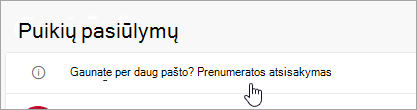
Perkant internetu, kartais įmonės iš anksto pažymi žymės langelius, kad jūs sutinkate parduoti ar duoti savo elektroninio pašto adresą atsakingoms šalims. Jei nenorite iš šių įmonių gauti el. laiškų, būtinai išvalykite žymės langelius.
Venkite paskelbti savo el. pašto adresą socialinių tinklų svetainėse, didelėse Internetas kataloguose arba darbo skelbimų svetainėse. Neskelbkite jo net ir savo žiniatinklio svetainėje, nebent paslėpsite jį, kaip aprašyta skyriuje "Savo el. pašto adreso slėpimas".
Registruodamiesi naudoti žiniatinkliu pagrįstas paslaugas, pvz., elektroninę bankininkystę, internetinius apsipirkimus ar naujienlaiškius, atidžiai perskaitykite privatumo strategiją prieš nurodydami savo el. pašto adresą, kad netyčia nesutiktumėte dalintis slapta informacija.
Privatumo strategijoje turėtų būti nurodytos jūsų informacijos dalinimosi sąlygos ir aplinkybės. Jei svetainė neskelbia privatumo nuostatų, geriau vykdykite savo verslą kitur.
Susijusios temos
Pašto siuntėjo blokavimas programoje "Outlook"
Siuntėjų blokavimas arba atblokavimas naujoje "Outlook"
Patikimi siuntėjai programoje Outlook.com
Vis dar reikia pagalbos?
|
|
Norėdami gauti Outlook.com palaikymą, spustelėkite čia arba pasirinkite Žinynas meniu juostoje ir įveskite užklausą. Jei savarankiška pagalba nepadeda išspręsti problemos, slinkite žemyn iki Vis dar reikia pagalbos? ir pasirinkite Taip. Norėdami susisiekti su mumis „Outlook.com“, turėsite prisijungti. Jei negalite prisijungti, spustelėkite čia. |
|
|
|
Jei reikia kitos pagalbos, susijusios su „Microsoft“ paskyra ir prenumeratomis, apsilankykite paskyros ir atsiskaitymo žinyne. |
|
|
|
Norėdami gauti pagalbos ir pašalinti kitų „Microsoft“ produktų ir paslaugų triktis, čia įveskite savo problemą. |
|
|
|
Skelbkite klausimus, stebėkite diskusijas ir dalykitės žiniomis „Outlook.com“ bendruomenėje. |











